win8桌面图片有蓝底如何清除?
作者:佚名 来源:雨林木风系统 2022-11-13 21:11:46
win8桌面图片有蓝底如何清除??

win8去除桌面图片蓝底办法一:
第一步、首先在桌面“计算机”图片上右键打开,选中“属性”,如图3所示。
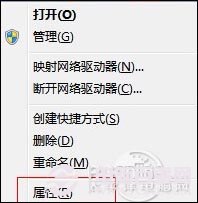
图3计算机属性
第二步、然后,在跳出的属性对话框中选中“高级系统设置”,如图 4所示。
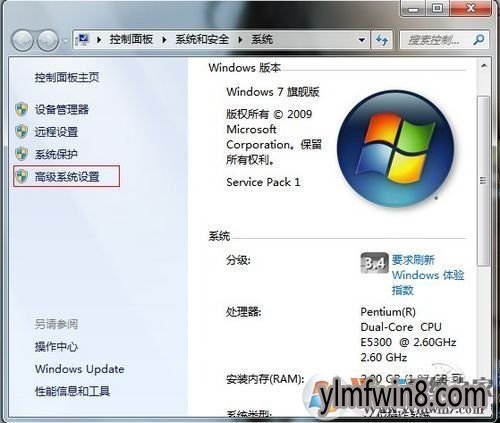
图4系统属性
第三步:接下来,在系统属性窗口中,选中“高级”选项卡,其实在上一步已经选中了“高级”选项卡了,没有需再做这一步。直接打开“设置”,如图 5所示。
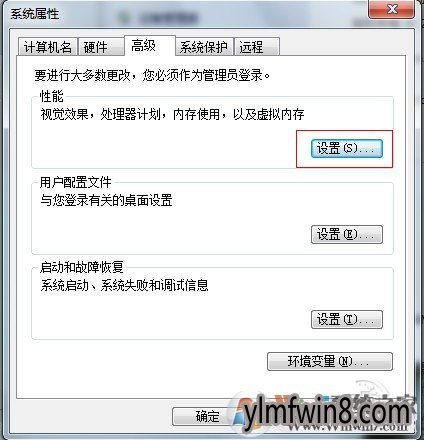
图5系统高级设置
第五步:跟着就到了最后一步也是最重要的一步了,打开“设置”以后,会进入到“性能选项”的对话框,选中“视觉效果”栏,在众多的效果中找到“在桌面上为图片标签使用阴影”选项,如图 6所示,将前面的“√”去掉,打开“确定”便可完成了。
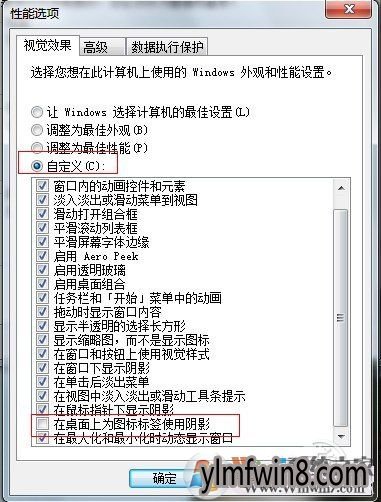
图6性能选项
以上是通过系统的设置来实现,一般对电脑稍微折腾一下都能熟悉是哪里的故障,相信对我们来说是无难度的。如果通过以上的设置还是否能处理的话,那么也可以试试以下的操作。
win8去除桌面图片蓝底办法二:
可以通过修改注册表的办法来处理电脑桌面图片有阴影的故障。
第一步:点击注册表,可以用运行指令直接来点击注册表,“开始”--“运行”---“regedit”,如图 7所示。
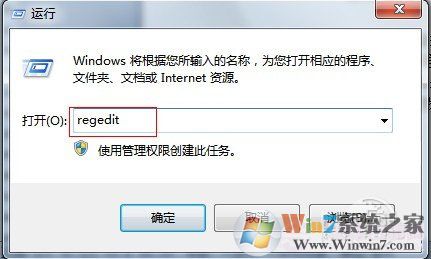
图7运行点击注册表
第二步:点击注册表以后,找到找到“HKEY_UsERs”项,展开,找到“s-1-5-21-1229272821-515967899-68200330-1000”(此项不同的电脑大概键名不一样)打开展开。 如图 8所示。
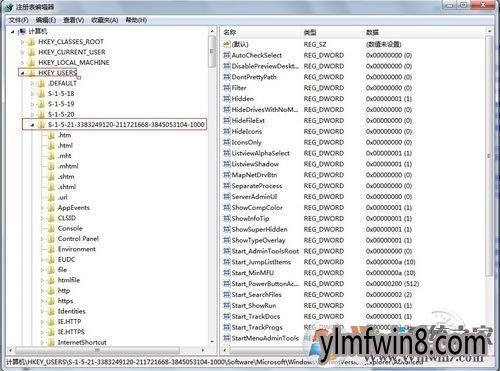
图8点击注册表
第三步:找 到“software”--“Microsoft”--“CurrentVersion” --“Explorer” --“Advanced” ,点击“Advanced” 选项中,在右侧栏中找到“Listviewshadow”和“showCompColor”两个键。如图 9所示。
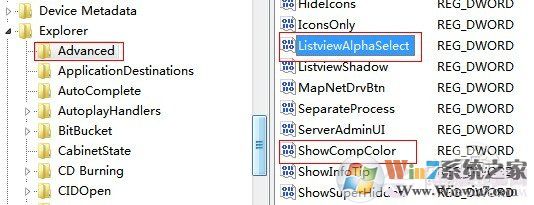
图9找到“Listviewshadow”和“showCompColor”两个键
第四步:接下来要做的就是修改这两个键的数值。双击“Listviewshadow”键,跳出键值对话框,将数值数据“0”改为“1”,确定。如图 10所示。
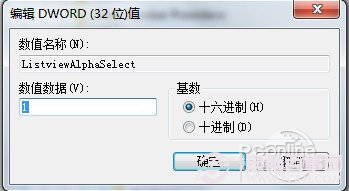
图10修改“Listviewshadow”键数值
第五步:双击“showCompColor”键,跳出键值对话框,将数值数据“1”改为“0”,确定。如图 11所示。
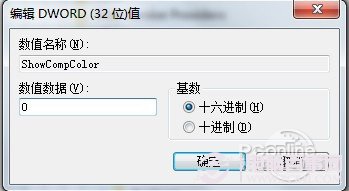
图11修改“showCompColor”数值
最后修改完成,大家再关闭注册表编辑器,再重头启动下win8系统就可以去除桌面图片蓝底了。上面两种办法我们都可以试一下,如果碰到图片异常等故障,那么可以按win8桌面图片异常的处理大全 来进行处理。
- [桌面工具] 元气桌面电脑v2022/11/17
- [下载工具] 网商图片下载工具官方版v21.0.2.2
- [图像工具] 优速图片格式转换器免费最新版V2.0.1.5
- [模拟经营] 我要如何说再见网页版v1.00.28
- [角色扮演] 我要如何说再见安卓版v1.00.28
- [桌面工具] TelePrompter桌面提词器中文安卓版v2.1.03
- [雨林木风Win8系统] 雨林木风Ghost Win8.1 (64位) 通用精简版v201801(绝对激活)
- [办公软件] boss直聘桌面版v6.0.21.0 最新版
- [模拟经营] 论如何建立一个修仙门派最新版v1.353
- [图像工具] isee图片专家电脑版v3.9
相关阅读
- 热门手游
- 最新手游
- 本类周排行
- 本类总排行
- 1win8系统没有法安装Flash插件提示证书验证失败如何办
- 2电脑快捷键大全|电脑快捷键使用大全
- 3怎么关闭win8系统的错误报告
- 4win8序列号(可激活windows8所有版本的产品密钥)
- 5win8 ActiveX installer (AxinstSV)是什么服务可以禁止吗?
- 6win8系统点击GiF动画图标没有法显示如何办
- 7win8 dllhost.exe是什么进程?Dllhost.exe进程占用CPU或内存高如何办?
- 8win8系统regsvr32提示DLL不兼容及各种Dll不兼容的处理办法
- 9win8如何删除宽带连接?
- 10win8网页任何关闭所有网页就全关了,关闭提示如何找回?




